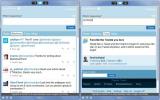Išleiskite visus OS užrakintus failus ir aplankus naudodami nemokamą failų atrakintuvą
Mes visi esame susipažinę su erzinančiu „Windows“ klaidos pranešimu, kuriame sakoma: „Negalima ištrinti failo: jį naudoja kita programa“, kai bandoma ištrinti, pervardyti ar perkelti failą. Kai failą naudoja kita programa arba „Windows“ savitarnos paslaugos, operacinė sistema jį užrakina, kad vartotojas jo negalėtų pakeisti. Nemokama failų atrakinimo priemonė yra failų atrakinimo priemonė, atrakinanti failus ir aplankus bei leidžianti ištrinti, perkelti ir pervardyti failus, kuriuos naudoja kitos programos. Tai leidžia jums pereiti į tam tikrą failą ar aplanką arba peržiūrėti visus užrakintus failus ir aplankus jūsų kompiuteryje. Kai pasirenkamas aplankas, jis automatiškai nurodo failus, kurie sukelia klaidą. „Free File Unlocker“ taip pat suteikia galimybę atrakinti visus failus, atrakinti pasirinktą failą arba užmušti procesus, kurie užrakina failą. Atrakinę failą, galite jį ištrinti, pervardyti, nukopijuoti ar perkelti. Programa taip pat gali būti naudojama norint pašalinti kenkėjiškas programas, trojanus ir virusus, kuriuos sunku pašalinti.
„Free File Unlocker“ sąsaja turi Užrakinta byla / katalogas kelio laukas viršuje, su Pasirinkite mygtuką dešinėje, kurį norite pasirinkti Failas, katalogas arba pasirinkimo galimybė Visi užrakinti failai arba katalogai. Pagrindiniame lange pasirodo išsami informacija apie užrakintus failus ir aplankus, įskaitant Proceso pavadinimas, užrakintas failas, proceso failas, proceso ID, rankena, failo dydis (baitais), sukūrimo laikas, paskutinės prieigos laikas, paskutinis rašymo laikas ir Proceso pradžios laikas. Užrakinto failo veiksmai, Trinti, pervardyti, kopijuoti ir Judėk yra apačioje, o dešinėje pusėje, jūs turite Atrakinti viską, atrakinti ir Nužudymo procesas mygtukai atitinkamoms operacijoms atlikti.

Norėdami pradėti, spustelėkite Pasirinkite ir pasirinkti Byla arba Katalogas išskleidžiamajame meniu atidarykite failą ar aplanką, kurį norite atrakinti. Kai failas bus pridėtas, pasirinkite jį pagrindiniame lange ir spustelėkite Atrakinti. Jei sąraše yra keli failai, galite naudoti Atrakinti viską atrakinti juos visus vienu kartu.
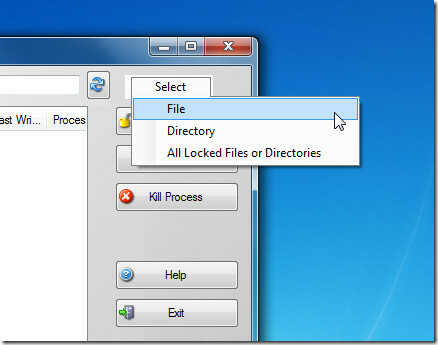
„Free File Unlocker“ integruojamas į „Windows“ dešiniuoju pelės mygtuku spustelėkite kontekstinį meniu, kad būtų galima greitai atrakinti failą ir aplanką nereikia atidaryti pagrindinės sąsajos.

„Windows“ užrakina failą dėl priežasties ir, jei nežinote, kokius padarinius užrakinto failo atrakinimas ir ištrynimas gali turėti jūsų sistemoje, rekomenduojame naudoti „MoveOnBoot“. „Free File Unlocker“ programa skirta tik patyrusiems vartotojams ir turėtų būti naudojama tik tais atvejais, kai vartotojo inicijuotos paslaugos ir programos blokuoja prieigą prie failų ir aplankų. Tam reikia .NET 2.0 Runtime ir veikia visose „Windows“ versijose.
Atsisiųskite nemokamą failų atrakinimą
Paieška
Naujausios žinutės
„Forevid“ leidžia lengvai analizuoti ir pateikti vaizdo įrašus
Analizuojant stebėjimo vaizdo įrašus dažnai trūksta žinių, kaip nau...
22 „Windows 7“ nemokama programa, apie kurią turėtumėte žinoti
„Microsoft Windows 7“ atnešė revoliuciją, kaip veikė „Windows“ oper...
„Social Lite“: „Facebook“, „Twitter“ ir „Gmail“ klientas su „iOS“ tipo sąsaja
Socialinė literatūra yra programa, leidžianti valdyti „Facebook“, „...